Photoshop是如何存储自定形状预设的
知识问答 2022-02-23 15:00:54 admin
Photoshop强大的功能令我们对该软件痴迷,该软件是如何存储自定形状预设留作以后用呢,今天我就带领大家来看看,Photoshop是如何存储自定形状预设的吧。最后效果如图所示:
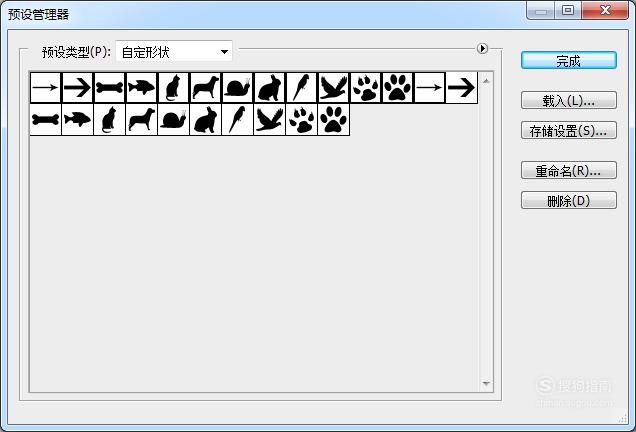
工具/材料
电脑
使用软件:Photoshop
操作方法
【步骤01】
在桌面上双击Photoshop的快捷图标,打开Photoshop这款软件,进入Photoshop的操作界面,如图所示:
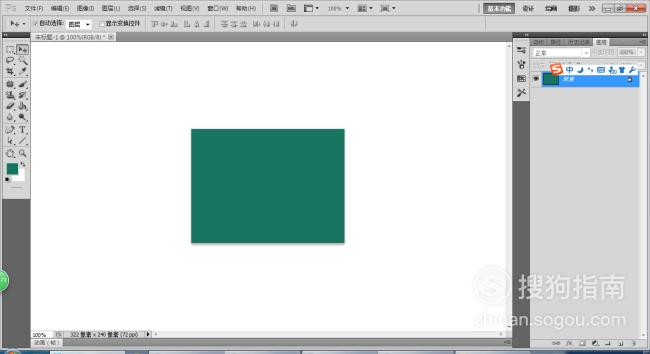
【步骤02】
首先点击编辑、预设管理器,如图所示:
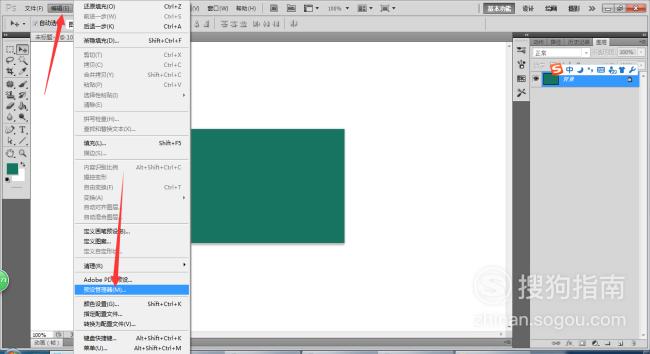
【步骤03】
点击自定形状,选择全部自定形状,单击前面第一个自定形状之后按住Shif点击最后一个自定形状,全部选中,自定形状的选择多少在于你自己,如图所示:


【步骤04】
点击存储设置,如图所示:

【步骤05】
点击桌面、命名名字、保存,如图所示:
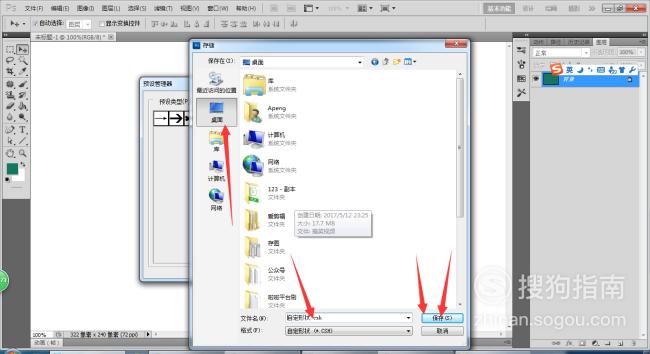
【步骤06】
如何把原先保存的自定形状装到ps里面,双击刚才存储的自定形状,安装到ps,如图所示:

【步骤07】
打开ps,点击编辑、预设管理器,如图所示:

【步骤08】
预设管理器,自定形状预设,看见没有,有两组一样的自定形状,那是我用来测试用的,如图所示:
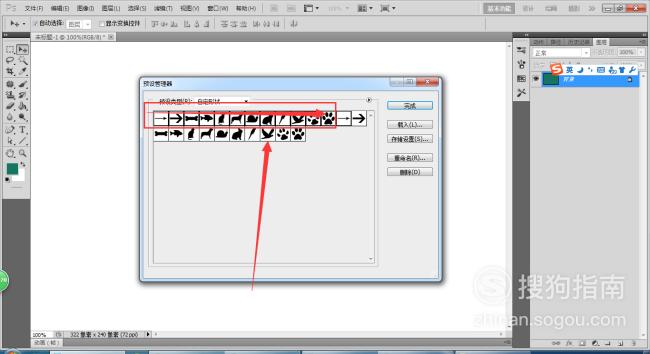
【步骤09】
已经存好自定形状,并装好自定形状,最终效果,如图所示:
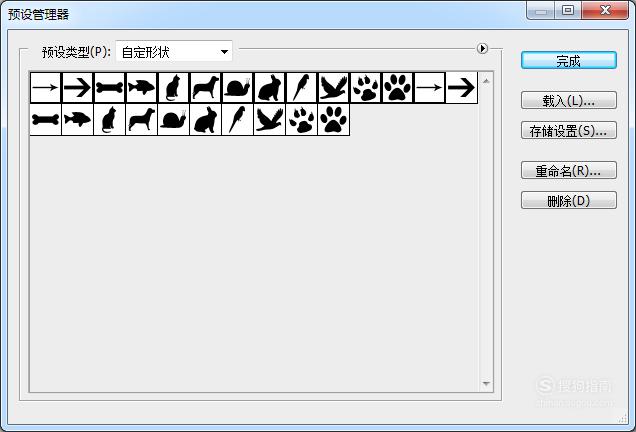
特别提示
存储保留有用的自定形状预设,可以留作以后用,
标签:
相关文章
发表评论

评论列表